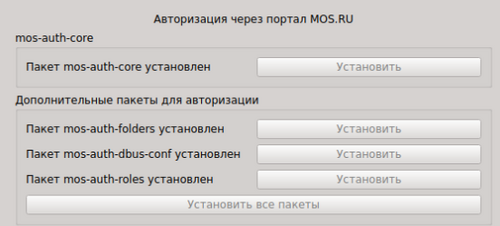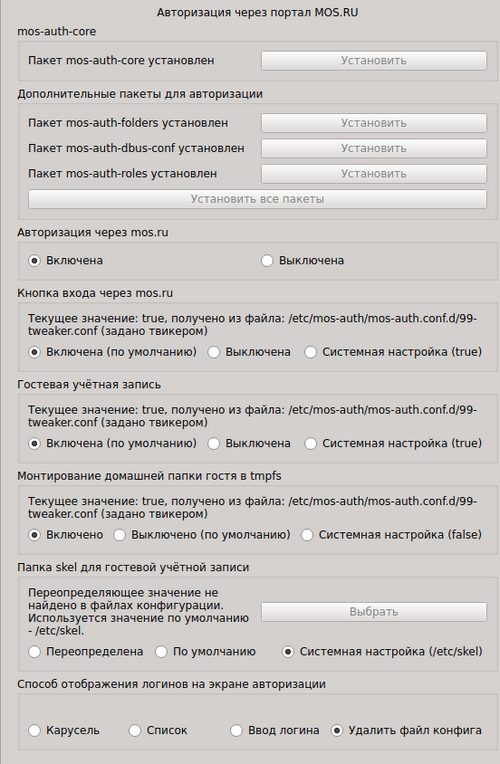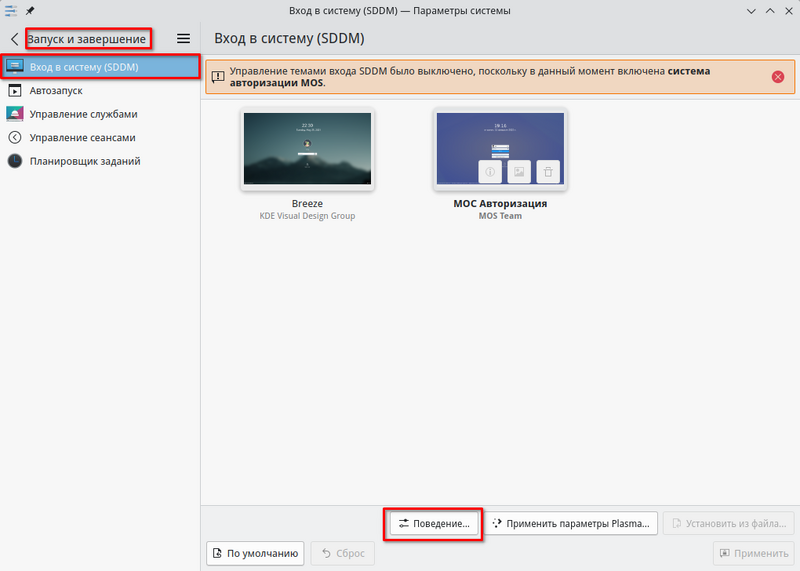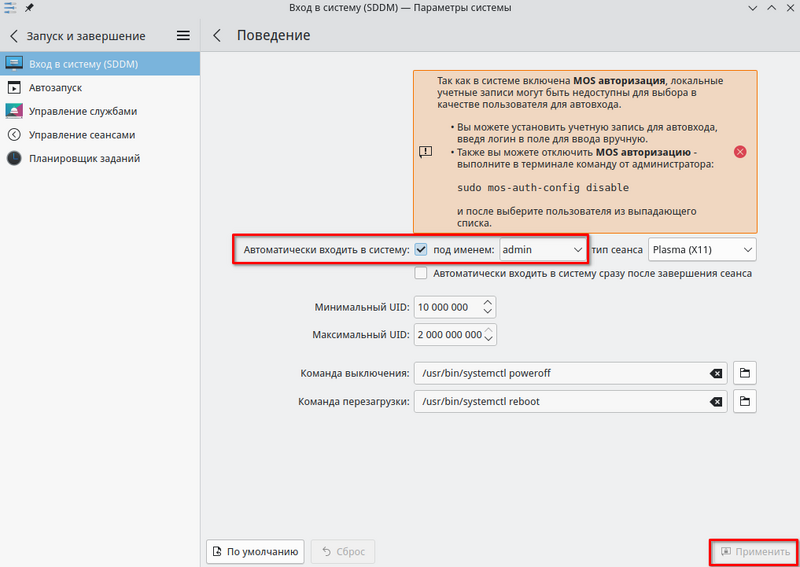Авторизация в МОС12 через school.mos.ru: различия между версиями
Kekaloav (обсуждение | вклад) |
|||
| (не показаны 24 промежуточные версии 4 участников) | |||
| Строка 1: | Строка 1: | ||
<big>Ознакомиться с наиболее подробным и актуальным описанием авторизации через mos.ru можно при вводе в консоли:</big> | |||
<big><code>man mos-auth.conf</code></big> | |||
==<big>Установка и активация</big>== | |||
<big>По умолчанию авторизация включена в дистрибутивах для компьютеров и ноутбуков.</big> | |||
<big>Для включения введите в консоли (после чего перезагрузите компьютер):</big> | |||
<syntaxhighlight lang="bash"> | <syntaxhighlight lang="bash"> | ||
sudo dnf install mos-auth-core mos-auth-folders | sudo dnf install mos-auth-core mos-auth-folders | ||
sudo mos-auth-config enable | sudo mos-auth-config enable | ||
</syntaxhighlight> | </syntaxhighlight> | ||
==<big>Дезактивация и удаление</big>== | |||
<big>Для отключения авторизации введите в консоли:</big><syntaxhighlight lang="bash"> | |||
sudo mos-auth-config disable | |||
</syntaxhighlight> | </syntaxhighlight> | ||
<syntaxhighlight lang=" | <big>Для удаления введите в консоли:</big> | ||
<syntaxhighlight lang="bash">sudo dnf remove mos-auth-core mos-auth-folders</syntaxhighlight> | |||
==<big>Алгоритм работы конфигурации</big>== | |||
# | <big>Конфигурация загружается из всех файлов в каталогах конфигурации в следующем порядке:</big> | ||
# guest-home-tmpfs - | |||
<big>'''''/usr/lib/mos-auth/mos-auth.conf.d/*.conf''''' - системные конфигурационные "drop-in" файлы;</big> | |||
<big>'''''/etc/mos-auth/mos-auth.conf''''' - основной конфигурационный файл;</big> | |||
<big>'''''/etc/mos-auth/mos-auth.conf.d/*.conf''''' - локальные конфигурационные "drop-in" файлы.</big> | |||
<big>Эти файлы настраивают различные параметры подсистемы авторизации mos-auth. В случае отсутствия файла конфигурации используются стандартные значения.</big> | |||
<big>Таким образом, в дополнение к "основному" файлу конфигурации считываются дополнительные фрагменты конфигурации ("drop-in" файлы) из каталогов conf.d/.</big> | |||
*<big>''Системные конфигурационные "drop-in" файлы'' считываются раньше, чем основной файл конфигурации и предназначены для конфигурационных файлов, устанавливаемых пакетами дистрибутива.</big> | |||
*<big>''Локальные конфигурационные "drop-in" файлы'' имеют более высокий приоритет и переопределяют основной файл конфигурации.</big> | |||
*<big>''Файлы в подкаталогах конфигурации conf.d/'' сортируются по их именам по алфавиту.</big> | |||
*<big>Если в нескольких файлах указан один и тот же параметр, приоритет имеет параметр из того файла, который был загружен последним.</big> | |||
===<big>Способы создания локальной конфигурации</big>=== | |||
<big>Первый способ (<u>'''рекомендуемый'''</u>) - создание "drop-in" файлов в подкаталоге conf.d/;</big> | |||
<big>Второй способ - изменение файла '''/etc/mos-auth/mos-auth.conf.'''</big> | |||
<big>'''Внимание!''' Первый способ является более предпочтительным, так как основной файл конфигурации '''<nowiki/>'/etc/mos-auth/mos-auth.conf'''' хранит закомментированные значения по умолчанию и может изменяться при обновлении mos-auth.</big> | |||
==<big>Настройки авторизации</big>== | |||
<big>В '''секции sddm''' представлены следующие параметры для экрана входа а</big><big>'''<nowiki/>'''</big><big>'''<nowiki/>'''</big><big>'''<nowiki/>'''</big><big>вторизации:</big> | |||
{| class="wikitable" | |||
|+ | |||
!Параметр | |||
!Значение по | |||
умолчанию | |||
!Описание включенного | |||
параметра | |||
|- | |||
|<big><code>guest-enabled</code></big> | |||
|<big>true</big> | |||
|<big>Отображается кнопка '''Войти как гость'''</big> | |||
|- | |||
|<big><code>guest-home-tmpfs</code></big> | |||
|<big>false</big> | |||
|<big>Домашняя папка гостя примонтирована через tmpfs</big> | |||
|- | |||
|<big><code>guest-dbus-service</code></big> | |||
|<big>true</big> | |||
|<big>Автоматически загруженная DBus-служба у гостя</big> | |||
|- | |||
|<big><code>mos-auth-btn-enabled</code></big> | |||
|<big>true</big> | |||
|<big>Отображается кнопка '''Авторизация через mos.ru'''.</big> | |||
|} | |||
*<big>При включенном параметре</big> <big><code>guest-home-tmpfs</code> все файлы в домашней папке гостя будут располагаться в ОЗУ.</big> <big>Данный параметр повышает безопасность и скорость создания/ очистки профиля гостя при входе в учетную запись гостя.</big> | |||
*<big>Профиль гостя автоматически очищается при перезагрузке. Также профиль гостя может быть кастомизирован с помощью '''/etc/skel'''.</big> | |||
'''<big>prepare-guest-account: переопределение skel</big>''' | |||
*<big>Сначала считывается значение новой опции из конфига '''mos-auth: `guest-skel-directory`'''.</big> | |||
*<big>Если оно отсутствует, тогда считываем стандартное значение для новых пользователей из '''`/etc/default/useradd`''' из переменной ''`SKEL`''.</big> | |||
*<big>Если оно отсутствует, тогда используем '''`/etc/skel`'''.</big> | |||
<big>Указанные директории в '''`guest-skel-directory`''' или '''`/etc/default/useradd`''' в переменной ''SKEL'' являются корректными только тогда, когда не равны пустому значению ("") и когда указанная директория действительно существует.</big> | |||
<big>'''Создание отдельного skel для гостя'''</big> | |||
<big>Для переопределения папки у гостя следует создать файл '''/etc/mos-auth/mos-auth.conf.d/skel-guest-override.conf''' и прописать в нем:</big> | |||
<big>[sddm]</big> | |||
<big>guest-skel-directory=/etc/2skel</big> | |||
*<big>DBus-служба позволяет администратору (root) посылать команды на выполнение от имени гостя.</big> | |||
<big>Например, можно выполнять либо команду (run), либо запускать команду без прикрепления к терминалу (runDetach):</big> | |||
<big> <code>sudo qdbus --system org.mos.auth.guest / run "zenity --calendar"</code></big> | |||
<big> <code>sudo qdbus --system org.mos.auth.guest / runDetach "/tmp/script.sh"</code></big> | |||
<big>'''Общий вид файла конфига'''</big> | |||
<big>[sddm] | |||
#guest-enabled=true | |||
#guest-home-tmpfs=false | |||
#guest-dbus-service=true | |||
#mos-auth-btn-enabled=true</big> | |||
==<big>Консольная версия управления авторизацией через mos.ru</big>== | |||
<big>'''mos-auth-config''' - консольная утилита для управления подсистемой авторизации mos-auth, которая позволяет включать и отключать вход в систему через учетную запись на mos.ru.</big> | |||
<big>В данной утилите доступны следующие команды:</big> | |||
{| class="wikitable" | |||
|+ | |||
!Название | |||
!Описание | |||
|- | |||
|<code>mos-auth-config enable</code> | |||
|<big>''Для запуска команды требуются права администратора.''</big> | |||
<big>Включает подсистему авторизации mos-auth, при этом выполняются следующие действия:</big> | |||
<big>- устанавливается тема mos-auth в SDDM,</big> | |||
<big>- устанавливается PAM-механизм автоочистки профиля гостя,</big> | |||
<big>- активируется DBus-служба для гостя,</big> | |||
<big>- включается поддержка сетевых папок (если установлен пакет mos-auth-folders),</big> | |||
<big>- активируется DBus-служба в SDDM для возможности входа в систему через терминал (если установлен пакет mos-auth-dbus-conf)</big> | |||
|- | |||
|<code>mos-auth-config disable</code> | |||
|<big>''Для запуска команды требуются права администратора.''</big> | |||
<big>Выключает подсистему авторизации mos-auth, при этом выполняются следующие действия:</big> | |||
<big>- возвращается тема SDDM, которая была настроена до включения подсистемы авторизации,</big> | |||
<big>- выключается PAM-механизм автоочистки профиля гостя,</big> | |||
<big>- выключается DBus-служба для гостя,</big> | |||
<big>- выключается поддержка сетевых папок,</big> | |||
<big>- выключается DBus-служба в SDDM</big> | |||
|- | |||
|<code>mos-auth-config status</code> | |||
|<big>Выводит текущий статус авторизации через mos.ru в системе</big> | |||
|- | |||
|<code>mos-auth-config edit</code> | |||
|<big>''Для запуска команды требуются права администратора.''</big> | |||
<big>Позволяет редактировать конфигурационный файл</big> | |||
|- | |||
|<code>mos-auth-config help</code> | |||
|<big>Вызывает справку</big> | |||
|} | |||
==<big>Возможность входа через шину DBus</big>== | |||
<big>Существует возможность неинтерактивного (без взаимодействия с GUI) входа в систему, например, для авторизации в <code>sddm</code> через терминал по SSH.</big> | |||
<big>При включении подсистемы авторизации mos-auth, активируется DBus-служба в SDDM, которая позволяет осуществить вход в систему в SDDM через терминал, если установлен пакет '''mos-auth-dbus-conf.'''</big> | |||
<big>Сервис активен только на момент, пока активна тема SDDM (пока активен QML плагин <code>org.mos.auth</code>, который вызван процессом <code>sddm-greeter</code>). Если пользователь уже вошел в систему и SDDM неактивен, то команда сообщит, что такого сервиса в шине DBus не существует.</big> | |||
<big>Сервис может быть создан только пользователем <code>sddm</code>, для запуска команд требуются права администратора '''root'''.</big> | |||
==== | <big>Примеры команд:</big> | ||
<code>qdbus --system org.mos.auth / login user 123</code> | |||
<big>Для гостя (отсутствие второго аргумента с паролем в команде трактуется как пустой пароль):</big> | |||
<code>qdbus --system org.mos.auth / login guest</code> | |||
== <big>Корпоративный Wi-Fi</big> == | |||
{| class="wikitable" | |||
|+ | |||
!<big>Параметр</big> | |||
!<big>Описание</big> | |||
!<big>Значение</big> | |||
<big>по умолчанию</big> | |||
!<big>Описание заданного параметра</big> | |||
|- | |||
|<big><code>wifi-eap-domain</code></big> | |||
|<big>Значение домена для корпоративного Wi-Fi</big> | |||
|<big>Отсутствует</big> | |||
|<big>Если задано,</big> | |||
<big>появляется возможность входа в EAP Wi-Fi на экране входа.</big> | |||
|- | |||
|<big><code>wifi-eap-ssid</code></big> | |||
|<big>Значение SSID для корпоративного</big> | |||
<big>Wi-Fi</big> | |||
|<big>Отсутствует</big> | |||
|<big>Если задано и также задан параметр <code>wifi-eap-domain</code>,</big> | |||
<big>включается автоматическое временное подключение к Wi-Fi на экране входа при вводе логина и пароля от доменной УЗ.</big> | |||
|} | |||
==<big>Настройка авторизации через mos.ru с помощью Admin Tweaker</big>== | |||
<big>Включить и настроить авторизацию в системе через mos.ru можно в приложении '''Admin Tweaker'''.</big> | |||
<big>Во вкладке '''"Авторизация через MOS.RU"''' доступны следующие пакеты для установки:</big> | |||
*<big>'''mos-auth-core -''' установка данного пакета позволяет реализовать возможность авторизации через mos.ru, войти гостем, настроить логин командой через ssh и остальные базовые функции;</big> | |||
[[Файл:Авторизация через mos.ru (3.6).png|500x500пкс|Вкладка "Авторизация через mos.ru"]] | |||
*<big>'''mos-auth-folders''' - установка данного пакета позволяет получать доступ к сетевым папкам (если такая возможность поддерживается в вашем школьном здании);</big> | |||
*<big>'''mos-auth-dbus-conf''' - установка данного пакета позволяет компьютерам принимать запрос по ssh для залогинивания;</big> | |||
*<big>'''mos-auth-roles''' - установка данного пакета позволяет настраивать на компьютерах роли (''mos-teacher,'' ''mos-student''). Данный пакет устанавливается автоматически вместе с '''mos-auth-core'''.</big> | |||
<big>После установки пакета '''mos-auth-core''' появляется возможность включить авторизацию через mos.ru. После выбора опции '''«Включена»''' нажмите '''«Применить»,''' что приведет к активации следующих настроек: кнопка входа через mos.ru, гостевая учетная запись, монтирование домашней папки гостя в tmpfs, выбор способа отображения логинов на экране авторизации. При выключении авторизации через mos.ru остальные настройки на данной вкладке будут выключены автоматически.</big> | |||
<big>Опция '''«Удалить файл конфига»''' в разделе '''«Способ отображения логинов на экране авторизации»''' позволяет удалить созданный данной утилитой файл, в котором записан способ отображения авторизации через mos.ru. При удалении данного файла авторизация будет отображаться по умолчанию согласно настройкам системы.</big> | |||
[[Файл:Авторизация через mos.ru (версия 3.6).png|764x764пкс|Настройки авторизации через mos.ru]] | |||
==<big>Возможности для пользователей, авторизованных через mos.ru</big>== | |||
<big>Доступ к сетевым папкам, расположенным на сервере МЭШ корпуса, в домашнем каталоге и на рабочем столе:</big> | |||
<big>Общая папка - общая для всех пользователей;</big> | |||
<big>Персональная папка - общая для всех устройств, вошедших под одним аккаунтом, например для доски и ноутбука.</big> | |||
<big><br />Папки организованы путем создания glusterfs на сервере 10.xxx.xxx.20 общей папки с именем share без пароля. В папке расположены подпапки с именами пользователей и общая подпапка public.</big> | |||
<big>На ПК монтируется общая папка share c правами, не допускающими ее чтение всеми пользователями, и создаются ссылки на нужные подпапки из каталога и с рабочего стола пользователя.</big> | |||
<big>При обрыве сети папка отваливается (перестает быть доступна), восстановление происходит только путем выхода и входа пользователя.</big> | |||
<big>Администратор с правами root может видеть все папки пользователей в каталоге '''/run/media/glusterfs/'''.</big> | |||
'''<big>Настройка прав доступа sudo для учителей</big>''' | |||
<big>Права доступа sudo дают учителю права администратора. Для этого необходимо в настройках sudo выставить права для mos-teacher (все учителя входят в эту группу) в '''''/etc/sudoers''''' (аналогично настройкам для группы wheel).</big> | |||
<big>Данная настройка даст права sudo <u>всем</u> учителям. Если нужно изменить настройки доступа для одного учителя, следует добавить его в группу wheel (c помощью gpasswd -a логин wheel).</big> | |||
==<big>Вход с логином teacher/student без отключения возможности авторизации через mos.ru</big>== | |||
<big>Для реализации данной возможности следует:</big> | |||
*<big>установить в файле '''''/etc/sddm.conf''''' минимальный id 500;</big> | |||
*<big>прописать учетную запись guest в <code>HideUsers=</code> в '''''/etc/sddm.conf.d/kde_settings.conf'''.''</big> | |||
<big>ИЛИ</big> | |||
<big>сделать автологин (''вход в пространство пользователя без пароля'') для пользователя '''student/teacher''' в '''''/etc/sddm.conf.d/kde_settings.conf'''''.</big> | |||
===<big>Настройки автологина</big>=== | |||
* <big>Для установки автологина можно ввести в консоли:</big> | |||
<big>py-ini-config set /etc/sddm.conf.d/kde_settings.conf Autologin User имяпользователя</big> | |||
<big>Также автологин можно установить через '''Вход в систему (SDDM)'''.</big> | |||
*<big>Зайдите в '''Главное меню''' -> '''Параметры системы''' -> '''Запуск и завершение''' -> '''Вход в систему (SDDM)''';</big> | |||
*<big>Нажмите кнопку '''Поведение''';</big> | |||
[[Файл:SDDM. Вход.png|800x800пкс|Настройка автологина]] | |||
*<big>Установите галочку напротив '''"Автоматически входить в систему"''' и выберите имя пользователя;</big> | |||
*<big>Нажмите кнопку '''Применить'''.</big> | |||
[[Файл:SDDM. Выбор пользователя.png|800px|SDDM. Выбор пользователя]] | |||
< | *<big>Для отключения автологина введите в консоли следующую команду:</big> | ||
<big>py-ini-config del /etc/sddm.conf.d/kde_settings.conf Autologin User</big> | |||
<big>Вводить команды для установки и отключения автологина необходимо от пользователя с повышенными привилегиями (через ''sudo'' или от ''root'').</big> | |||
== | ==<big>Решение проблем с авторизацией</big>== | ||
<big>Некоторые проблемы могут решаться с помощью перезапуска, для этого введите в консоли:</big> | |||
<big>sudo mos-auth-config disable | |||
sudo mos-auth-config enable</big> | |||
[[Категория:МОС12]] | [[Категория:МОС12]] | ||
{{DEFAULTSORT:Авторизация_в_МОС12_через_mos.ru.}} | |||
Текущая версия на 00:24, 25 ноября 2025
Ознакомиться с наиболее подробным и актуальным описанием авторизации через mos.ru можно при вводе в консоли:
man mos-auth.conf
Установка и активация
По умолчанию авторизация включена в дистрибутивах для компьютеров и ноутбуков.
Для включения введите в консоли (после чего перезагрузите компьютер):
sudo dnf install mos-auth-core mos-auth-folders
sudo mos-auth-config enable
Дезактивация и удаление
Для отключения авторизации введите в консоли:
sudo mos-auth-config disable
Для удаления введите в консоли:
sudo dnf remove mos-auth-core mos-auth-folders
Алгоритм работы конфигурации
Конфигурация загружается из всех файлов в каталогах конфигурации в следующем порядке:
/usr/lib/mos-auth/mos-auth.conf.d/*.conf - системные конфигурационные "drop-in" файлы;
/etc/mos-auth/mos-auth.conf - основной конфигурационный файл;
/etc/mos-auth/mos-auth.conf.d/*.conf - локальные конфигурационные "drop-in" файлы.
Эти файлы настраивают различные параметры подсистемы авторизации mos-auth. В случае отсутствия файла конфигурации используются стандартные значения.
Таким образом, в дополнение к "основному" файлу конфигурации считываются дополнительные фрагменты конфигурации ("drop-in" файлы) из каталогов conf.d/.
- Системные конфигурационные "drop-in" файлы считываются раньше, чем основной файл конфигурации и предназначены для конфигурационных файлов, устанавливаемых пакетами дистрибутива.
- Локальные конфигурационные "drop-in" файлы имеют более высокий приоритет и переопределяют основной файл конфигурации.
- Файлы в подкаталогах конфигурации conf.d/ сортируются по их именам по алфавиту.
- Если в нескольких файлах указан один и тот же параметр, приоритет имеет параметр из того файла, который был загружен последним.
Способы создания локальной конфигурации
Первый способ (рекомендуемый) - создание "drop-in" файлов в подкаталоге conf.d/;
Второй способ - изменение файла /etc/mos-auth/mos-auth.conf.
Внимание! Первый способ является более предпочтительным, так как основной файл конфигурации '/etc/mos-auth/mos-auth.conf' хранит закомментированные значения по умолчанию и может изменяться при обновлении mos-auth.
Настройки авторизации
В секции sddm представлены следующие параметры для экрана входа авторизации:
| Параметр | Значение по
умолчанию |
Описание включенного
параметра |
|---|---|---|
guest-enabled
|
true | Отображается кнопка Войти как гость |
guest-home-tmpfs
|
false | Домашняя папка гостя примонтирована через tmpfs |
guest-dbus-service
|
true | Автоматически загруженная DBus-служба у гостя |
mos-auth-btn-enabled
|
true | Отображается кнопка Авторизация через mos.ru. |
- При включенном параметре
guest-home-tmpfsвсе файлы в домашней папке гостя будут располагаться в ОЗУ. Данный параметр повышает безопасность и скорость создания/ очистки профиля гостя при входе в учетную запись гостя. - Профиль гостя автоматически очищается при перезагрузке. Также профиль гостя может быть кастомизирован с помощью /etc/skel.
prepare-guest-account: переопределение skel
- Сначала считывается значение новой опции из конфига mos-auth: `guest-skel-directory`.
- Если оно отсутствует, тогда считываем стандартное значение для новых пользователей из `/etc/default/useradd` из переменной `SKEL`.
- Если оно отсутствует, тогда используем `/etc/skel`.
Указанные директории в `guest-skel-directory` или `/etc/default/useradd` в переменной SKEL являются корректными только тогда, когда не равны пустому значению ("") и когда указанная директория действительно существует.
Создание отдельного skel для гостя
Для переопределения папки у гостя следует создать файл /etc/mos-auth/mos-auth.conf.d/skel-guest-override.conf и прописать в нем:
[sddm] guest-skel-directory=/etc/2skel
- DBus-служба позволяет администратору (root) посылать команды на выполнение от имени гостя.
Например, можно выполнять либо команду (run), либо запускать команду без прикрепления к терминалу (runDetach):
sudo qdbus --system org.mos.auth.guest / run "zenity --calendar"
sudo qdbus --system org.mos.auth.guest / runDetach "/tmp/script.sh"
Общий вид файла конфига
[sddm] #guest-enabled=true #guest-home-tmpfs=false #guest-dbus-service=true #mos-auth-btn-enabled=true
Консольная версия управления авторизацией через mos.ru
mos-auth-config - консольная утилита для управления подсистемой авторизации mos-auth, которая позволяет включать и отключать вход в систему через учетную запись на mos.ru.
В данной утилите доступны следующие команды:
| Название | Описание |
|---|---|
mos-auth-config enable
|
Для запуска команды требуются права администратора.
- устанавливается тема mos-auth в SDDM, - устанавливается PAM-механизм автоочистки профиля гостя, - активируется DBus-служба для гостя, - включается поддержка сетевых папок (если установлен пакет mos-auth-folders), - активируется DBus-служба в SDDM для возможности входа в систему через терминал (если установлен пакет mos-auth-dbus-conf) |
mos-auth-config disable
|
Для запуска команды требуются права администратора.
- возвращается тема SDDM, которая была настроена до включения подсистемы авторизации, - выключается PAM-механизм автоочистки профиля гостя, - выключается DBus-служба для гостя, - выключается поддержка сетевых папок, - выключается DBus-служба в SDDM |
mos-auth-config status
|
Выводит текущий статус авторизации через mos.ru в системе |
mos-auth-config edit
|
Для запуска команды требуются права администратора.
|
mos-auth-config help
|
Вызывает справку |
Возможность входа через шину DBus
Существует возможность неинтерактивного (без взаимодействия с GUI) входа в систему, например, для авторизации в sddm через терминал по SSH.
При включении подсистемы авторизации mos-auth, активируется DBus-служба в SDDM, которая позволяет осуществить вход в систему в SDDM через терминал, если установлен пакет mos-auth-dbus-conf.
Сервис активен только на момент, пока активна тема SDDM (пока активен QML плагин org.mos.auth, который вызван процессом sddm-greeter). Если пользователь уже вошел в систему и SDDM неактивен, то команда сообщит, что такого сервиса в шине DBus не существует.
Сервис может быть создан только пользователем sddm, для запуска команд требуются права администратора root.
Примеры команд:
qdbus --system org.mos.auth / login user 123
Для гостя (отсутствие второго аргумента с паролем в команде трактуется как пустой пароль):
qdbus --system org.mos.auth / login guest
Корпоративный Wi-Fi
| Параметр | Описание | Значение
по умолчанию |
Описание заданного параметра |
|---|---|---|---|
wifi-eap-domain
|
Значение домена для корпоративного Wi-Fi | Отсутствует | Если задано,
появляется возможность входа в EAP Wi-Fi на экране входа. |
wifi-eap-ssid
|
Значение SSID для корпоративного
Wi-Fi |
Отсутствует | Если задано и также задан параметр wifi-eap-domain,
включается автоматическое временное подключение к Wi-Fi на экране входа при вводе логина и пароля от доменной УЗ. |
Настройка авторизации через mos.ru с помощью Admin Tweaker
Включить и настроить авторизацию в системе через mos.ru можно в приложении Admin Tweaker.
Во вкладке "Авторизация через MOS.RU" доступны следующие пакеты для установки:
- mos-auth-core - установка данного пакета позволяет реализовать возможность авторизации через mos.ru, войти гостем, настроить логин командой через ssh и остальные базовые функции;
- mos-auth-folders - установка данного пакета позволяет получать доступ к сетевым папкам (если такая возможность поддерживается в вашем школьном здании);
- mos-auth-dbus-conf - установка данного пакета позволяет компьютерам принимать запрос по ssh для залогинивания;
- mos-auth-roles - установка данного пакета позволяет настраивать на компьютерах роли (mos-teacher, mos-student). Данный пакет устанавливается автоматически вместе с mos-auth-core.
После установки пакета mos-auth-core появляется возможность включить авторизацию через mos.ru. После выбора опции «Включена» нажмите «Применить», что приведет к активации следующих настроек: кнопка входа через mos.ru, гостевая учетная запись, монтирование домашней папки гостя в tmpfs, выбор способа отображения логинов на экране авторизации. При выключении авторизации через mos.ru остальные настройки на данной вкладке будут выключены автоматически.
Опция «Удалить файл конфига» в разделе «Способ отображения логинов на экране авторизации» позволяет удалить созданный данной утилитой файл, в котором записан способ отображения авторизации через mos.ru. При удалении данного файла авторизация будет отображаться по умолчанию согласно настройкам системы.
Возможности для пользователей, авторизованных через mos.ru
Доступ к сетевым папкам, расположенным на сервере МЭШ корпуса, в домашнем каталоге и на рабочем столе:
Общая папка - общая для всех пользователей;
Персональная папка - общая для всех устройств, вошедших под одним аккаунтом, например для доски и ноутбука.
Папки организованы путем создания glusterfs на сервере 10.xxx.xxx.20 общей папки с именем share без пароля. В папке расположены подпапки с именами пользователей и общая подпапка public.
На ПК монтируется общая папка share c правами, не допускающими ее чтение всеми пользователями, и создаются ссылки на нужные подпапки из каталога и с рабочего стола пользователя.
При обрыве сети папка отваливается (перестает быть доступна), восстановление происходит только путем выхода и входа пользователя.
Администратор с правами root может видеть все папки пользователей в каталоге /run/media/glusterfs/.
Настройка прав доступа sudo для учителей
Права доступа sudo дают учителю права администратора. Для этого необходимо в настройках sudo выставить права для mos-teacher (все учителя входят в эту группу) в /etc/sudoers (аналогично настройкам для группы wheel).
Данная настройка даст права sudo всем учителям. Если нужно изменить настройки доступа для одного учителя, следует добавить его в группу wheel (c помощью gpasswd -a логин wheel).
Вход с логином teacher/student без отключения возможности авторизации через mos.ru
Для реализации данной возможности следует:
- установить в файле /etc/sddm.conf минимальный id 500;
- прописать учетную запись guest в
HideUsers=в /etc/sddm.conf.d/kde_settings.conf.
ИЛИ
сделать автологин (вход в пространство пользователя без пароля) для пользователя student/teacher в /etc/sddm.conf.d/kde_settings.conf.
Настройки автологина
- Для установки автологина можно ввести в консоли:
py-ini-config set /etc/sddm.conf.d/kde_settings.conf Autologin User имяпользователя
Также автологин можно установить через Вход в систему (SDDM).
- Зайдите в Главное меню -> Параметры системы -> Запуск и завершение -> Вход в систему (SDDM);
- Нажмите кнопку Поведение;
- Установите галочку напротив "Автоматически входить в систему" и выберите имя пользователя;
- Нажмите кнопку Применить.
- Для отключения автологина введите в консоли следующую команду:
py-ini-config del /etc/sddm.conf.d/kde_settings.conf Autologin User
Вводить команды для установки и отключения автологина необходимо от пользователя с повышенными привилегиями (через sudo или от root).
Решение проблем с авторизацией
Некоторые проблемы могут решаться с помощью перезапуска, для этого введите в консоли:
sudo mos-auth-config disable sudo mos-auth-config enable